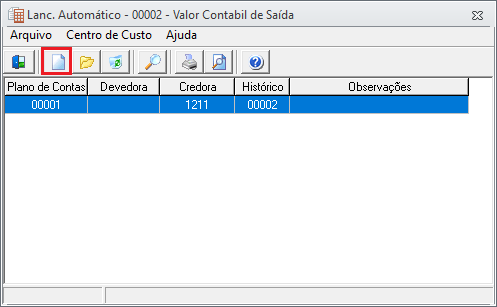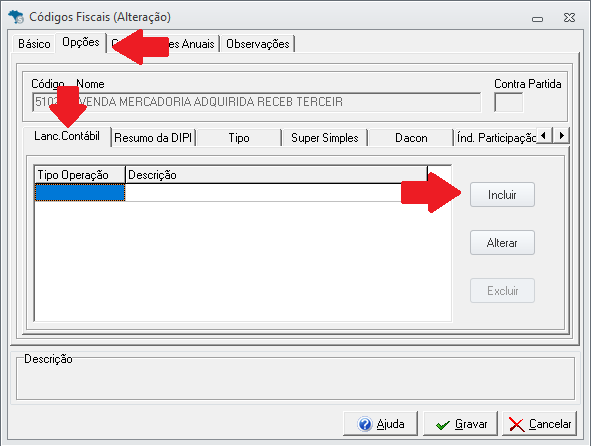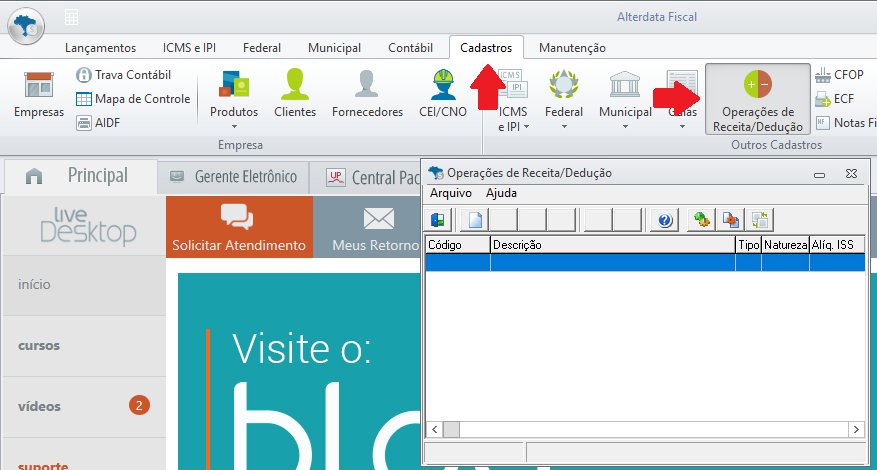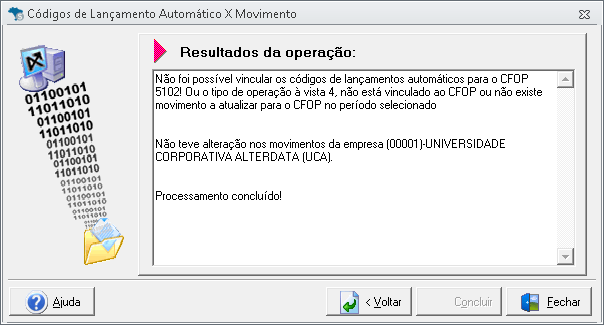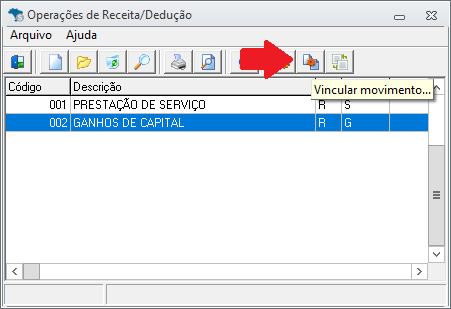Objetivo
Auxiliar na geração do arquivo SPED Contribuições detalhado com o registro 0500 para empresas do Lucro Real e do Lucro Presumido.
Configurações
Sistema Contábil:
A geração será feita considerando o código de lançamento automático vinculado no movimento do sistema fiscal, mas para que isso ocorra, é preciso criar um lançamento automático correspondente a cada tipo de operação.
Para isso acesse no sistema Contábil: Aba Cadastros > Lançamento Automático.
Logo após, será aberta a tela com todos os lançamentos automáticos já cadastrados no sistema. Com esta tela aberta, bastará clicar no ícone "Novo" para cadastrar um novo Lançamento Automático.
Depois de informar o Código de Chamada e Descrição, clique em "Gravar" e volte a tela de cadastro.
Após retornar a tela de cadastro, clique no menu superior na opção "Lançamentos".
Com isso, o sistema apresentará a tela de vinculação das contas ao plano de contas da empresa. Basta clicar na opção "Novo" para vincular o Plano de Contas e as contas Devedora e Credora.
Para as notas de saída, geradas nos Blocos C e D, como também para os lançamentos de ISS saída gerados no Bloco A, será considerada a chamada credora (receita recebida).
Para as notas de ISS Tomador será considerada a chamada devedora (receita a pagar).
Sistema Fiscal:
CADASTRO DE EMPRESAS
Acesse a aba Cadastros > Empresas, para ter acesso ao cadastro da empresa que será configurada.
Na tela que será aberta, basta abrir o cadastro da empresa selecionando a mesma e clicando sobre o botão "Editar".
Após selecionar a empresa, acesse na aba Geral, a sub aba Integração, onde a opção "Integra com a Contabilidade" deve estar marcada.
Observação
Caso esta opção não esteja marcada, não será possível a geração do registro 0500, junto ao SPED Contribuições.
Após, acesse a aba Área Federal > SPED Contribuições e marque a opção "Gerar registro 0500".
Ao marcar essa opção, serão geradas as contas contábeis vinculadas aos lançamentos automáticos no SPED Contribuições, como também se faz possível a vinculação das contas contábeis para movimentação com CST Isento de PIS e COFINS (CST 04 à 09), para geração nos registros do bloco M (M400/M410 e M800/M810). Conforme mostra o exemplo abaixo:
Ao marcar a opção "Gerar conta sintética nos registro M400 e M800", serão geradas as contas sintéticas de nível superior ao das contas analíticas dos respectivos registros M410 e M810.
CADASTRO TIPO DE OPERAÇÃO
Após parametrizar a empresa, acesse o cadastro de tipo de operação, para realizar a separação do movimento recebido a vista ou a prazo. Para isso acesse a Aba Contábil > Tipo de Operações Contábeis.
Logo depois, bastará clicar na opção "Novo", para incluir uma nova Operação Contábil.
VÍNCULO NO CFOP
Após, acesse o cadastro de CFOP, para informar quais serão os Lançamentos Automáticos por Tipo de Operação. Para isso, acesse: Aba Cadastros > CFOP.
Basta então localizar o CFOP que deseja configurar, dar um duplo clique sobre o mesmo e acessar a Aba Opções > Sub aba Lanc. Contábil.
Depois que clicar em Incluir, informaremos o código do Tipo de Operação e o lançamento automático no campo Lançamento Contábil.
VÍNCULO NO CÓDIGO DE RECEITA / DEDUÇÃO
Da mesma forma que para o CFOP, também pode-se parametrizar os códigos de operação de receita e dedução, ligados aos movimentos de Serviço, Ganho de Capital, dentre outros. Para isso, basta acessar: Aba Cadastros > Operações de Receita/Dedução. Na tela que será aberta, basta clicar na folha em branco para criar um novo código de operação de receita ou dedução.
Nesta tela, será feita a configuração das informações básicas da operação, como Descrição, Tipo e Natureza.
Sendo uma receita ligada a uma operação escriturada F100, deve-se acessar a Aba Lançamentos Automáticos para realizar a vinculação do código.
Toda essa configuração fará com que, no momento da importação ou lançamento manual, o sistema já alimente o movimento de notas com os códigos de lançamento automático, vinculados no campo Valor Contábil.
VINCULA AO MOVIMENTO
Caso já tenha o movimento lançado ou importado antes da configuração, poderá efetuar o procedimento de vincular ao movimento o código de lançamento automático. Para isso basta acessar o cadastro de CFOP indo em aba Cadastros > CFOP e clicando na opção Vincular movimento
Será necessário informar o código da empresa que deseja efetuar o procedimento de ajuste.
Na próxima tela, deve-se informar o período inicial e final para o ajuste, como também, marcar a opção de Sobrepor os Códigos de Lançamento Automático dos movimentos, caso seja necessário sobrepor algum código informado indevidamente ao movimento de venda.
No final, será demonstrado o resultado da operação. Caso seja encontrado qualquer pendência, o sistema emitirá o seguinte alerta:
Estando tudo certo, o sistema efetuará o ajuste na movimentação e emitirá o alerta "Processamento concluído!", conforme imagem:
O mesmo, será possível para a Operação de Receita / Dedução. Para isso acesse a Aba Cadastros > Operação de Receita / Dedução e clique na opção Vincular movimento.
Após, basta seguir os procedimentos da mesma forma que para a vinculação do Lançamento Automático no CFOP.
Geração
Acesse a aba Federal > SPED contribuições > SPED Contribuições;
A geração irá respeitar as configurações feitas em cada empresa.
Na geração do arquivo, para empresas enquadradas no Lucro Presumido, será verificado, no Sistema Contábil, se a opção “Gerar SPED (ECD – Escrituração Contábil Digital)” está selecionada.
Em seguida, o sistema verificará a opção "Gerar registro 0500", no cadastro da empresa do Fiscal, aba SPED Contribuições.
Se não estiver selecionada, ao informar a empresa no módulo gerador do arquivo, será apresentada uma mensagem impedindo a geração, isto para referência igual ou superior a 11/2017.
Teste Final
Após gerar o arquivo e importa-lo no PVA, deve-se verificar na aba Escrituração > Identificação da Pessoa Jurídica > 0500 - Plano de Contas Contábeis, as contas que foram levadas no arquivo SPED Contribuições.
Observação
Todas essas configurações são específicas para empresas do Lucro Real e Lucro Presumido, que fazem a geração de forma detalhada.